Matkustatko usein ja haluat nähdä lähtökaupunkisi ja määränpääsi ajan iPhonesi lukitusnäytöllä? Onko sinulla läheistäsi, joka asuu toisella aikavyöhykkeellä ja haluaa tietää mihin aikaan hän on kotona? Vai oletko vain utelias muualla maailmassa olevasta ajasta? Oli syy mikä tahansa, tiedä, että on mahdollista näyttää kaksi kelloa iPhonesi lukitusnäytöllä widgetien ansiosta. Tässä artikkelissa näytämme sinulle, kuinka voit mukauttaa lukitusnäyttöäsi kahdella eri kellolla vaihe vaiheelta. Seuraa johtajaa !
Mikä on widget?

Widget on pieni sovellus , joka näyttää hyödyllisiä tai viihdyttäviä tietoja aloitusnäytössä, lukitusnäytössä tai Tänään-näkymässä. Esimerkiksi Sää-widgetillä voit tarkistaa sijaintisi tai muiden kaupunkien lämpötila- ja sääennusteet. Kalenteri-widget näyttää kalenterisi tulevat tapahtumat. Akku -widget näyttää iPhonesi ja liitettyjen lisälaitteiden lataustason. on kaikenlaisille sovelluksille, kuten musiikki, valokuvat, muistutukset, muistiinpanot jne
Widgetejä on kolmea kokoa: pieni, keskikokoinen ja suuri. Voit valita sinulle parhaiten sopivan koon riippuen näytettävän tiedon määrästä ja näytölläsi käytettävissä olevasta tilasta. Voit myös luoda widget-pinoja, jotka ovat widget-kokoelmia, jotka näytetään vuorotellen kontekstin (aika, sijainti, toiminta jne.) mukaan. esimerkiksi näyttää sinulle Sää-widgetin aamulla, Kalenteri-widgetin päivällä ja Musiikki-widgetin illalla.
Kuinka lisätä Kello-widget lukitusnäyttöön?
Kello -widget kiinnostaa meitä näyttämään kaksi kelloa lukitusnäytöllä . Sen avulla voit nähdä kellonajan eri kaupungeissa ympäri maailmaa, jotka olet valinnut etukäteen. Voit lisätä Kello-widgetin lukitusnäyttöön seuraavasti:
- Kosketa ja pidä lukitusnäyttöä painettuna, kunnes Mukauta- ( + ) tulee näkyviin, ja napsauta sitä sitten .
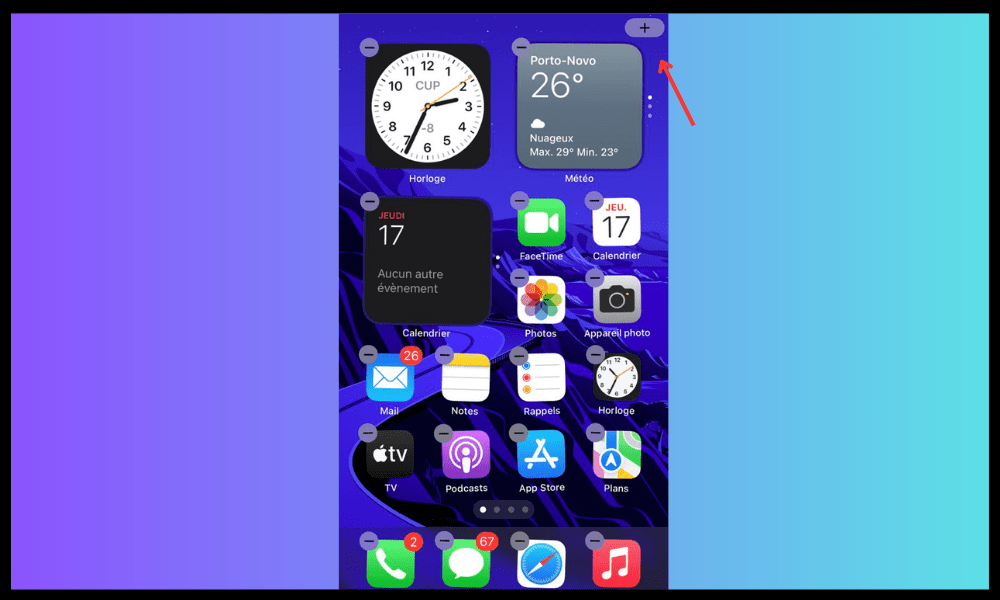
- Valitse näkyviin tulevasta luettelosta Kello .
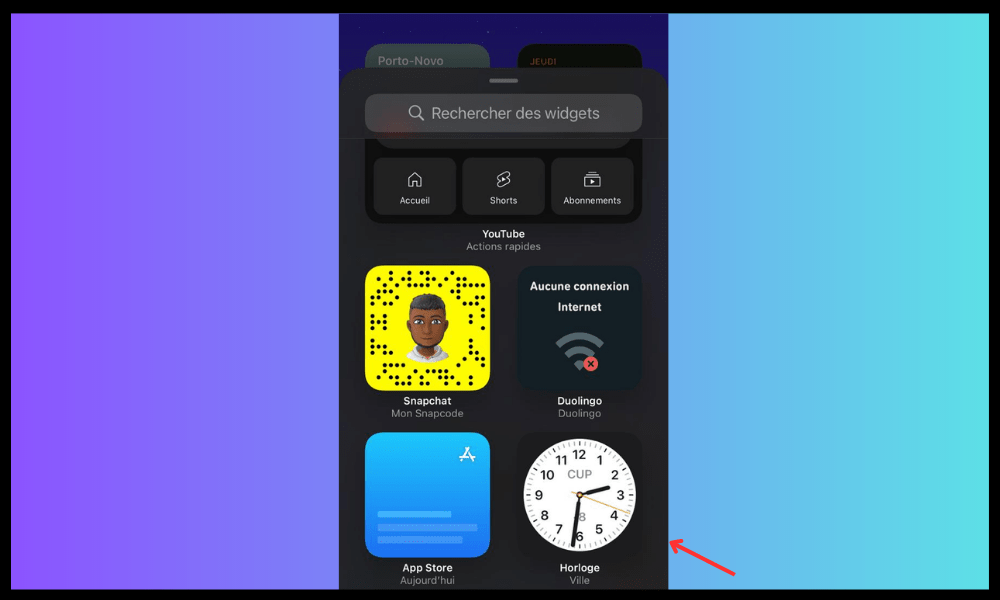
- Napauta Lisää widget .
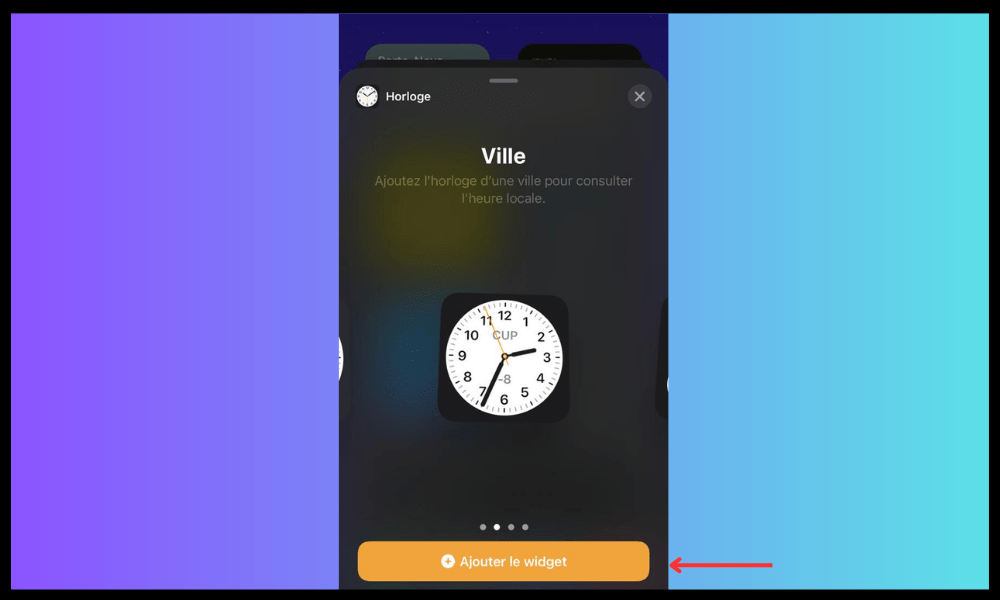
- Kun olet valmis, napauta Sulje-painiketta ja sitten OK .
Voit valita Kello-widgetin koon sen mukaan, kuinka monta kaupunkia haluat näyttää. Pienessä koossa on yksi kaupunki, keskikokoisessa neljä ja suuressa kuusi.
Kuinka valitsen Kello-widgetissä näytettävät kaupungit?
Jos haluat valita Kello-widgetissä näytettävät kaupungit, sinun on ensin lisättävä ne iPhonesi Kello-sovellukseen. Voit tehdä sen seuraavasti:
- Avaa Kello- .
- Napauta lisäyspainiketta oikeassa yläkulmassa.
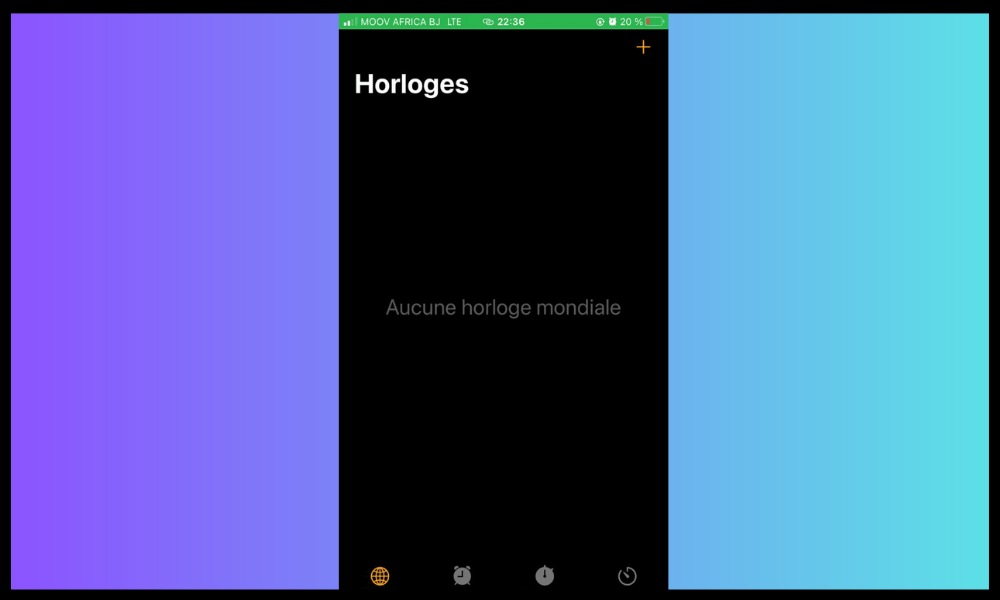
- Kirjoita kaupungin nimi tai valitse yksi luettelosta.
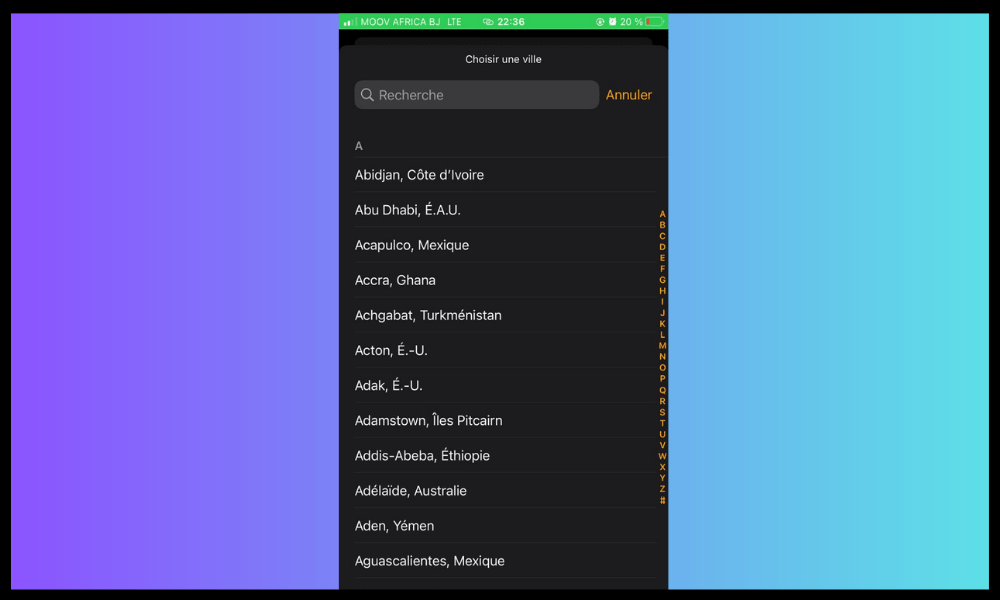
- Toista tämä lisätäksesi niin monta kaupunkia kuin haluat.
Kun lisäät kaupungit Kello-sovellukseen , ne näkyvät automaattisesti lukitusnäytön Kello-widgetissä Voit muuttaa kaupunkien näyttöjärjestystä napauttamalla Muuta Kello-sovelluksessa ja vetämällä sitten kaupunkeja ylös tai alas.
Kuinka muuttaa Kello-widgetiä lukitusnäytössä?
Jos haluat muokata Kello-widgetiä lukitusnäytössä , esimerkiksi muuttaaksesi sen kokoa tai sijaintia, tee se seuraavasti:
- Pikatoiminnot koskettamalla Kello-widgetiä lukitusnäytössä .
- Napauta Muokkaa widgetiä muuttaaksesi sen kokoa tai näytettäviä kaupunkeja.
- Napauta Järjestä widgetit uudelleen muuttaaksesi sen sijaintia lukitusnäytössä.
- Napauta Poista widget poistaaksesi sen lukitusnäytöstä.
Voit myös selata lisäämiäsi kaupunkeja pyyhkäisemällä Kello-widgetiä vasemmalle tai oikealle.
Mitä hyötyä on kahden kellon näyttämisestä lukitusnäytöllä?
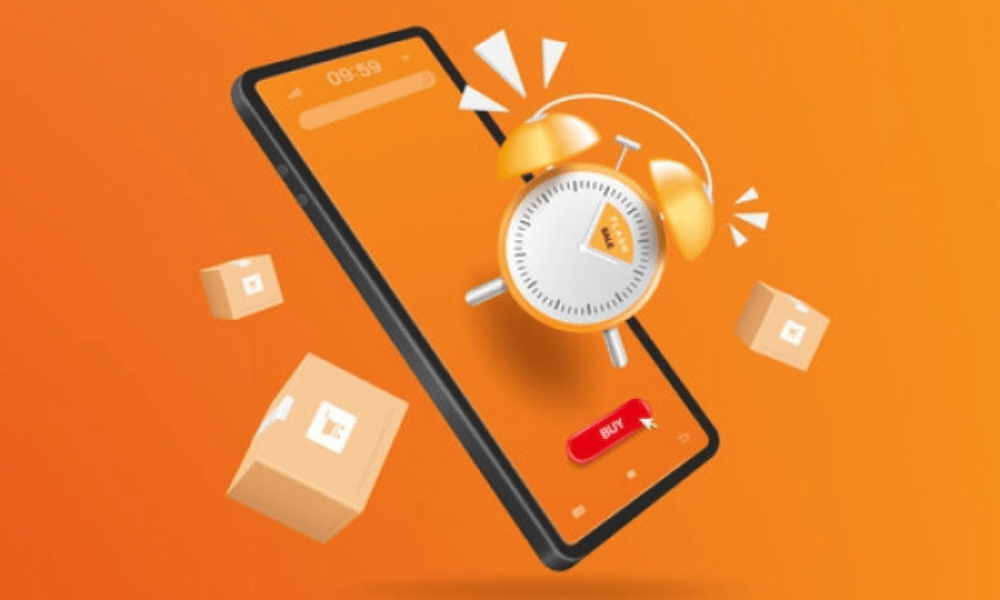
Kahden kellon näyttäminen iPhonen lukitusnäytössä voi auttaa sinua useissa tilanteissa. Tässä on joitain esimerkkejä:
- Jos matkustat maahan, jossa on aikaero kotimaasi kanssa , voit tarkastella paikallista aikaa ja kotiaikaasi välttääksesi viiveen , tietää milloin sinun tulee soittaa läheisillesi tai suunnitella toimintaasi.
- Jos sinulla on ystäväsi, perheenjäsenesi tai liikekumppanisi, joka asuu eri aikavyöhykkeellä , voit tarkastella hänen kaupunkinsa ja omasi aikansa saadaksesi heihin yhteyttä, noudattaa heidän aikataulujaan tai synkronoida kalenterisi.
- Jos olet kiinnostunut kansainvälisistä uutisista , voit näyttää ajan maailman suurimmissa pääkaupungeissa seurataksesi tapahtumia reaaliajassa, tietääksesi vaalien, mielenosoitusten tai luonnonkatastrofien etenemisen.
- Jos olet urheilun ystävä, voit näyttää niiden maiden kellonajat, joissa seuraamasi kilpailut , kuten olympialaiset, MM-kisat tai Tour de France , järjestetään, jotta et jää paitsi suorista lähetyksistä, tuloksista tai rankingissa.
Mutta tiesitkö, että voit myös suoratoistaa tai jakaa sisältöä iPhonesta suuremmalle näytölle käyttämällä langatonta Miracast-tekniikkaa? Miracast on vaihtoehto AirPlaylle , Applen näytön peilaukseen kehittämälle sovellukselle. Miracast on yhteensopiva useimpien Android-laitteiden kanssa, mutta ei Applen tuotteiden kanssa. On kuitenkin olemassa tapoja ohittaa tämä rajoitus ja käyttää Miracastia iPhonessa .
UKK
Tässä muutamia aiheeseen liittyviä usein kysyttyjä kysymyksiä:
Voinko näyttää enemmän kuin kaksi kelloa lukitusnäytössä?
Kyllä, voit näyttää jopa kuusi kelloa lukitusnäytöllä valitsemalla Kello- .
Voinko näyttää kahta kelloa eri muodossa (12 tuntia tai 24 tuntia)?
Ei, et voi näyttää kahta eri muotoista kelloa. Kello-widgetin muoto riippuu iPhonesi yleisistä asetuksista. Voit muuttaa sitä siirtymällä kohtaan Asetukset > Yleiset > Päivämäärä ja aika > 24 tunnin muoto.
Voinko näyttää kaksi eri väristä kelloa?
Ei, et voi näyttää kahta eriväristä kelloa. Kello-widget mukautuu automaattisesti iPhonen taustakuvan väriin.
Voinko näyttää kahta kelloa eri aikavyöhykkeillä?
Kyllä, voit näyttää kaksi kelloa eri aikavyöhykkeillä . Lisää vain vastaavat kaupungit Kello-sovelluksessa.
Voinko näyttää kaksi kelloa yksilöllisillä nimillä?
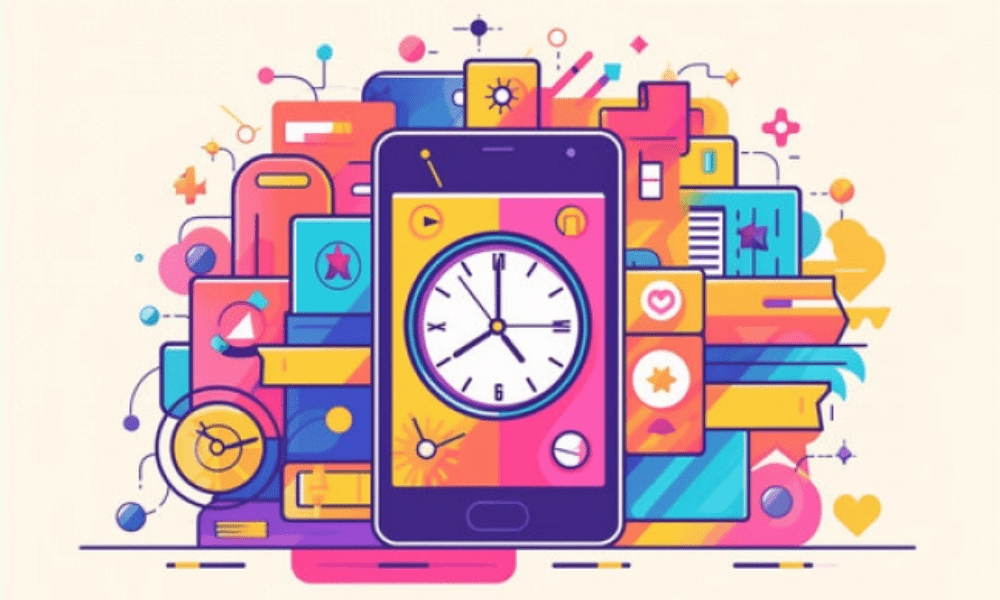
Ei, et voi näyttää kahta kelloa mukautetuilla nimillä. Kello -widget näyttää niiden kaupunkien viralliset nimet, jotka olet lisännyt Kello-sovellukseen.
Voinko näyttää kaksi analogista tai digitaalista kelloa?
Kyllä, voit näyttää kaksi analogista tai digitaalista kelloa. Voit vaihtaa näyttötilaa napauttamalla Kello-widgetiä lukitusnäytössä ja napauttamalla sitten Vaihda widgetiä. Näet sitten vaihtoehdon, jolla voit valita analogisen tai digitaalisen välillä.
Voinko näyttää kahta kelloa eri osoittimilla?
Ei, et voi näyttää kahta kelloa eri osoittimilla . Kello-widget käyttää samoja viitteitä kaikille lisäämillesi kaupungeille.
Voinko näyttää kaksi kelloa eri symboleilla (AM/PM tai UTC)?
Ei, et voi näyttää kahta kelloa eri symboleilla . Kello-widget käyttää samaa symbolia kaikille lisäämillesi kaupungeille iPhonesi yleisasetuksen mukaan. Voit muuttaa sitä siirtymällä kohtaan Asetukset > Yleiset > Päivämäärä ja aika > 24 tunnin muoto .
Voinko näyttää kaksi kelloa eri päivämäärillä?
Kyllä, voit näyttää kaksi kelloa eri päivämäärillä . Kello-widget näyttää tämän päivän päivämäärän jokaisen lisäämäsi kaupungin alla. Jos kaupunki on eri päivänä kuin sinun, näet + tai – symbolin, joka ilmaisee siirtymän.
Voinko näyttää kaksi kelloa eri hälytyksillä?
Ei, et voi näyttää kahta kelloa eri hälytyksillä. Kello-widget ei näytä Kello-sovelluksessa asettamiasi hälytyksiä. Kello -sovellus ja napautettava Hälytys-välilehteä.
Voinko näyttää kaksi kelloa eri äänillä?
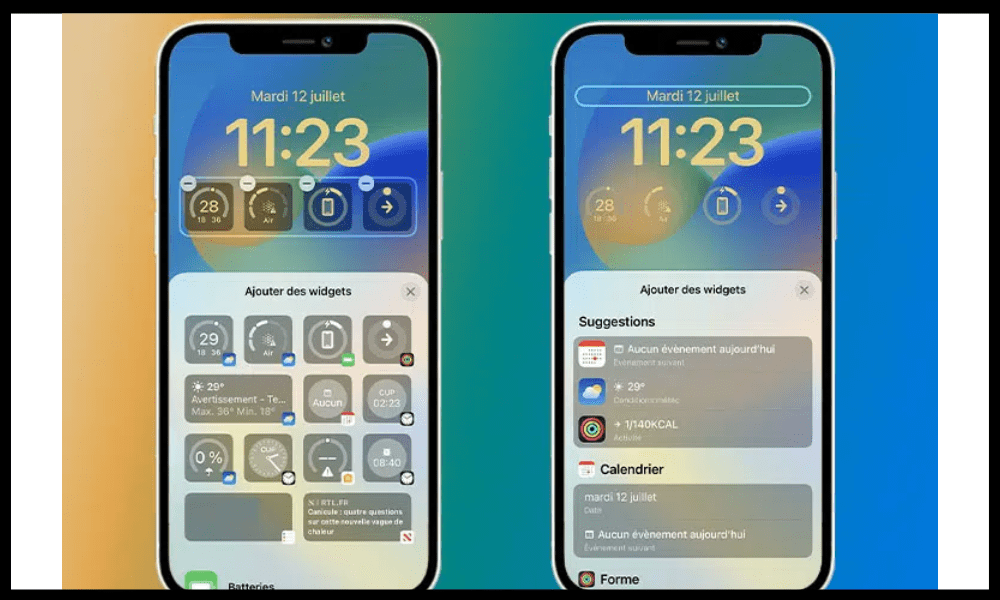
Ei, et voi näyttää kahta kelloa eri äänillä. Kello-widget ei anna ääntä. Voit säätää iPhonen ääntä käyttämällä äänenvoimakkuuspainikkeita tai siirtymällä kohtaan Asetukset > Äänet ja värinät.
Voinko näyttää kaksi kelloa eri animaatioilla?
Ei, et voi näyttää kahta kelloa eri animaatioilla. Kello- widgetissä ei ole animaatiota. Se päivittyy automaattisesti minuutin välein.
Voinko näyttää kaksi kelloa eri teemoilla (vaalea tai tumma)?
Ei, et voi näyttää kahta kelloa eri teemalla. Kello-widget mukautuu iPhonesi näyttötilaan ( vaalea tai tumma ). Voit vaihtaa näyttötilaa siirtymällä kohtaan Asetukset > Näyttö ja kirkkaus > Tumma tila.
Voinko näyttää kaksi kelloa lukitusnäytöllä ilman Kello-widgetiä?
Ei, et voi näyttää kahta kelloa lukitusnäytöllä ilman Kello-widgetiä . Tämä on ainoa tapa saada tämä ominaisuus iPhonessasi.
Johtopäätös
Tiedät nyt kuinka näyttää kaksi kelloa iPhonesi lukitusnäytöllä widgetien avulla. Se on kätevä ja helposti määritettävä ominaisuus, jonka avulla voit yhdellä silmäyksellä tietää kellonajan eri kaupungeissa ympäri maailmaa. Voit pysyä yhteydessä läheisiisi , kollegoihisi tai kiinnostuksen kohteisiisi riippumatta aikavyöhykkeestä, jolla he sijaitsevat. Älä epäröi kokeilla tätä vinkkiä ja kerro meille mielipiteesi kommenteissa!




